Mit Bild
Wie kann ich Werte in einem Formular in einer anderen Farbe anzeigen, wenn sie bestimmte Werte überschreiten?
Mit Bild
Mit der bedingten Formatierung ist es möglich, die Formatierung von Feldern, basierend auf der Erfüllung bestimmter Bedingungen, zu definieren. Der Wert eines Feldes kann dabei mit einem fixen Wert oder mit dem Wert eines anderen Feldes verglichen werden.
Mit Bild
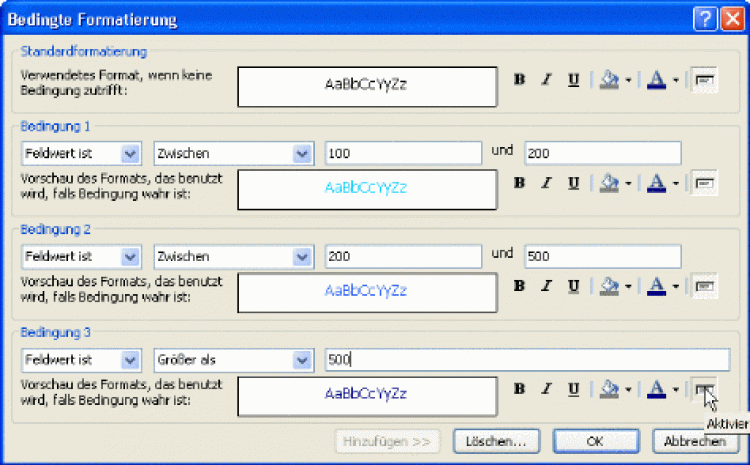
Das Dialogfenster Bedingte Formatierung
Mit Bild
So arbeiten Sie mit bedingter Formatierung:
Mit Bild
Um ein Feld bedingt zu formatieren, markieren Sie es und wählen dann Bedingte Formatierung... im Bearbeiten-Menü.
Zunächst ist die Bedingung zu definieren: In der Spalte Bedingung 1 kann zunächst gewählt werden, welche Art von Ausdruck gewünscht wird. Zur Auswahl steht der Feldwert selbst, ein beliebiger Ausdruck, der Wahr oder Falsch ergibt, oder Feld hat Fokus, was bedeutet, dass sich die Einfügemarke darin befindet.
Wird in der ersten Spalte Feldwert ist gewählt, so ist in der zweiten Spalte ein Vergleichsoperator und in der dritten Spalte ein Vergleichswert oder ein Feldname (in eckigen Klammern) anzugeben.
Wird in der ersten Spalte Ausdruck ist gewählt, so ist in der zweiten Spalte der Ausdruck anzugeben.
Anschließend definieren Sie über die aus der Format-Symbolleiste bekannten Symbole das gewünschte Format. Oben im Dialogfeld kann auch die Standardformatierung noch geändert werden, wenn keine Bedingung zutrifft.
Mit Bild
Mit der Schaltfläche Hinzufügen >> können auch mehrere Bedingungen definiert werden, mit der Schaltfläche Löschen...können Bedingungen auch wieder entfernt werden.
Mit Bild
Felder deaktivieren:
Mit Hilfe der bedingten Formatierung können auch Felder deaktiviert werden. Dazu ist das zu deaktivierende Feld zu markieren, als Bedingung Ausdruck ist und daneben einen Vergleichsausdruck einzugeben. Dieser Vergleichsausdruck sollte das zu deaktivierende Feld nicht beinhalten. Abschließend ist noch die Schaltfläche Aktiviert zu deaktivieren.
